Dieses wunderschöne Tutorial durfte ich mit der Erlaubnis von Jolsci übersetzen.
Das TUT könnt Ihr hier finden:
Köszönöm Jolsci, hogy lehetővé tette számomra, hogy lefordítsam ezeket a csodálatos oktatóanyagokat !!!
Sabrina
..... und eine Personentube.
Ich arbeite mit PSP X8 - dieses TUT kann aber problemlos mit allen anderen Versionen gebastelt werden.
Wenn bei Bild - Größe ändern nicht dazu geschrieben wird immer ohne Haken bei Größe aller Ebenen anpassen.
Einstellen - Schärfe - Scharfzeichnen wird nicht extra erwähnt - nach persönlichem Ermessen.
VG Farbe = Vordergrundfarbe, HG = Hintergrundfarbe.Das Auswahlwerkzeug (K) wird immer mit der Taste M deaktiviert.
Filter :
Flaming Pear - Flexify 2
MuRa's Meister - Copies
AAA Frames - Foto Frame
AP [Lines] - Lines - SilverLining
Alien Skin Eye Candy 5 Impact - Glass
Öffne die Tuben, die Masken und die Alpha-Kanalebene Selections From Alpha Channel.
Entpacke die RAR Datei al-sandra - durch Doppelklick auf das Preset installiert sich die Schrift Al Sandra in den Fontordner.
Stelle die VG Farbe auf eine mittlere und die HG Farbe auf eine sehr helle Farbe.
Erstelle diesen kreisförmigen Farbverlauf :
Punkt 1:
Aktiviere die Alpha-Kanal Ebene - mit dem Farbverlauf füllen.
Neue Rasterebene - mit der HG Farbe füllen.
Ebenen - Neue Maskenebene - aus Bild - wende diese Maske an :
Zusammenfassen - Gruppe zusammenfassen.
Punkt 2:
Effekte - Plugins - Flaming Pear - Flexify 2 :
Den Effekt wiederholen - Ebene duplizieren.
Aktiviere die Originalebene - Zusammenfassen - Nach unten zusammenfassen.
Einstellen - Unschärfe - Strahlenförmige Unschärfe :
Effekte - Kanteneffekte - Stark nachzeichnen.
Punkt 3:
Aktiviere die obere Ebene - Bild - Größe ändern auf 50 %.
Effekte - 3D Effekte - Schlagschatten - als Farbe weiß :
Den Effekt mit 4 wiederholen - 2x Einstellen -Schärfe - Scharfzeichnen.
Effekte - 3D Effekte - Schlagschatten :
Punkt 4:
Neue Rasterebene - Auswahl laden aus Alpha-Kanal - lade sie Auswahl :
Auswahl ändern - Auswahlrahmen auswählen :
Die Auswahl mit der VG Farbe füllen - Auswahl aufheben.
Ebene duplizieren - Bild - Größe ändern auf 85 %.
Aktiviere die untere Ebene - Ebene duplizieren - Bild - Größe ändern auf 115 %.
Aktiviere die oberste Ebene - 2x Zusammenfassen - Nach unten zusammenfassen.
Punkt 5:
Klicke mit dem Zauberstab - Modus Hinzufügen - in die beiden transparenten Ringe zwischen den Kreisen.
Die Auswahlen mit der HG Farbe füllen - Transparenz auf 40 %.
Effekte - Plugins - AP [Lines] - Lines - SilverLining :
Auswahl aufheben.
Punkt 6:
Effekte - Bildeffekte - Nahtloses Kacheln :
Aktiviere die Ebene Gruppe Raster 2 - Ebene duplizieren - Effekte - Bildeffekte - Nahtloses Kacheln - wie eingestellt.
Die Ebene eine Ebene tiefer schieben - Mischmodus auf Multiplikation.
Aktiviere die unterste Ebene - Neue Rasterebene - mit der HG Farbe füllen.
Ebenen - Neue Maskenebene - aus Bild - wende diese Maske an :
Effekte - Kanteneffekte - Nachzeichnen - Zusammenfassen - Gruppe zusammenfassen.
Transparenz auf 50 % - so sieht es jetzt aus :
Punkt 7:
Aktiviere die oberste Ebene - Neue Rasterebene - Auswahl laden aus Alpha-Kanal - lade sie Auswahl :
Die Auswahl mit der HG Farbe füllen - Effekte - Plugins - AP [Lines] - Lines - SilverLining - wie eingestellt.
Effekte - Plugins - Alien Skin Eye Candy 5 Impact - Glass :
Auswahl aufheben.
Punkt 8:
Effekte - Plugins - MuRa's Meister - Copies :
Ebene duplizieren - aktiviere die Originalebene - Effekte - Verzerrungseffekte - Wind :
Effekte - Kanteneffekte - Stark nachzeichnen.
Aktiviere die unterste Ebene - Bearbeiten - Kopieren.
Punkt 9:
Bild - Rand hinzufügen - 2 Pixel - Symmetrisch - VG Farbe.
Bild - Rand hinzufügen - 2 Pixel - Symmetrisch - HG Farbe.
Bild - Rand hinzufügen - 2 Pixel - Symmetrisch - VG Farbe.
Bild - Rand hinzufügen - 45 Pixel - Symmetrisch - alternative Farbe.
Punkt 10:
Klicke mit dem Zauberstab in den letzten Rand - Bearbeiten - in eine Auswahl einfügen.
Einstellen - Unschärfe - Gaußsche Unschärfe - Radius 10.
Auswahl umkehren - Effekte - 3D Effekte - Schlagschatten :
Auswahl aufheben - Effekte - Plugins - AAA Frames - Foto Frame - Standardwerte - nur Width auf 20 stellen.
Punkt 11:
Kopiere die Personentube - als neue Ebene einfügen - Größe anpassen - an ihren Platz schieben.
Einen Schlagschatten nach Geschmack zufügen.
Aktiviere das Textwerkzeug - suche die Schrift Al Sandra - stelle die Größe auf 72 und schreibe den gewünschten Namen.
Effekte - 3D Effekte - Schlagschatten - als Farbe weiß :
Effekte - 3D Effekte - Schlagschatten :
Schiebe die Ebene nach rechts unten - Ebene duplizieren - aktiviere die Originalebene - Effekte - Verzerrungseffekte - Wind - wie eingestellt.
Einstellen -Schärfe - Stark scharfzeichnen.
Bild - Rand hinzufügen - 1 Pixel - Symmetrisch - VG Farbe.
Füge noch Dein WZ und das © des Künstlers ein - verkleinere das Bild auf 950 Pixel und speichere es als jpg Datei ab !!!
Diese wunderschönen Bilder wurden im https://pspdreamcatcher.xobor.de/ Forum - getestet - vielen lieben Dank dafür !!!






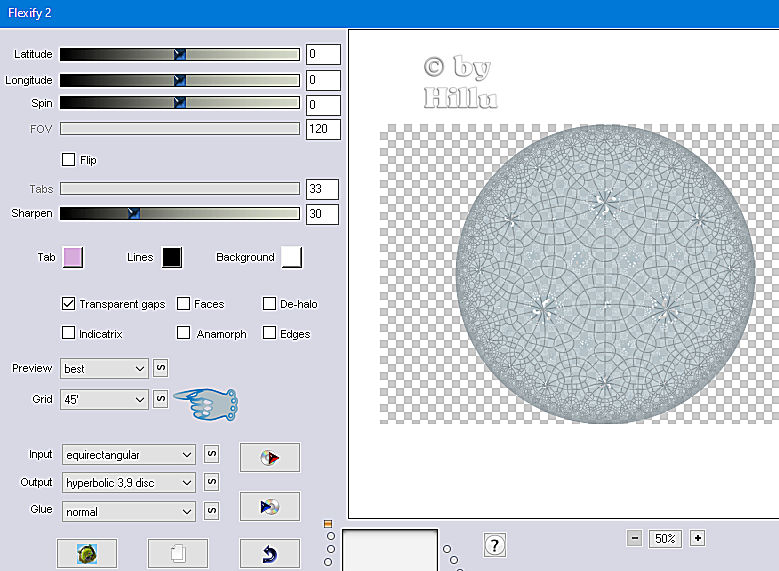



















Keine Kommentare:
Kommentar veröffentlichen